Программа Proxifier используется для быстрой настройки HTTPS и Socks прокси. Она автоматически перенаправляет все сетевые подключения через прокси. При этом никакой трафик не уйдет мимо прокси.
Программа Proxifier платная, но можно ей пользоваться условно бесплатно в течение 1 месяца. Скачать Proxifier можно с официального сайта. Существует несколько версий «Стандартная установка» и «Портативная установка». Рекомендуем использовать «Portable Edition», так как она не требует установки. Proxy Checker входит в программу, так что отдельно его скачивать не нужно.
Кликаем на иконку «Proxies» в левом верхнем углу.
Для первоначального добавления прокси нажмите кнопку «Add». Кнопка «Proxy Chains» используется для создания цепочек прокси.
Указываем IP адрес, порт прокси сервера и версию протокола. Рекомендуем использовать рабочий анонимный прокси и Socks 5 протокол. Если требуется авторизация прокси, то ставим галку «Enable» и вводим логин и пароль.
Подтвердите добавление прокси по умолчанию.
Настройка прокси в программе Proxifier
После этих настроек весь трафик будет идти через прокси. Вы можете проверить ваш IP адрес.
Создание цепочек прокси в Proxifier
Выполните следующие шаги в разделе Прокси:
- Добавьте несколько прокси
- Нажмите на кнопку «Proxy Chains» и затем на кнопку «Create» для создания новой цепочки прокси. Назовите новую цепочку, например, «New»
- Перетащите прокси с верхнего окна в нижнее в желаемом порядке
В разделе «Правила» в столбце «Action» выберите какой прокси или цепочку прокси использовать.
VPN и прокси сервис защищает своих клиентов с 2006 года, используя надежные технологии в области анонимности передачи данных в Интернете.
Настройка прокси в Proxifier

Proxifier – это отличный инструмент, с помощью которого вы сможете заставить программы, которые по умолчанию не умеют работать через прокси-сервера, работать с ними.
Скачать программу Proxifier вы можете на официальном сайте — proxifier.com
Данная программа не имеет поддержки для русских пользователей, поэтому часто возникают вопросы по её настройке. В своей статье нам хотелось бы рассказать вам, как пользоваться программой Proxifier
Настройка Proxifier
Для того, чтобы настроить прокси в Proxifier, нужно сделать следующее:
- Открываем раздел «Profile» и выбираем вкладку «Proxy Server».
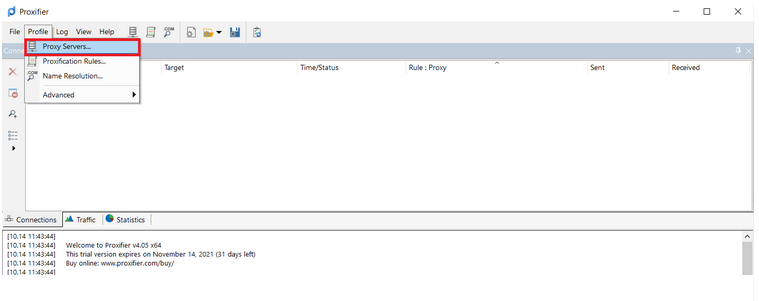
- В появившемся окне нажимаем «Add».
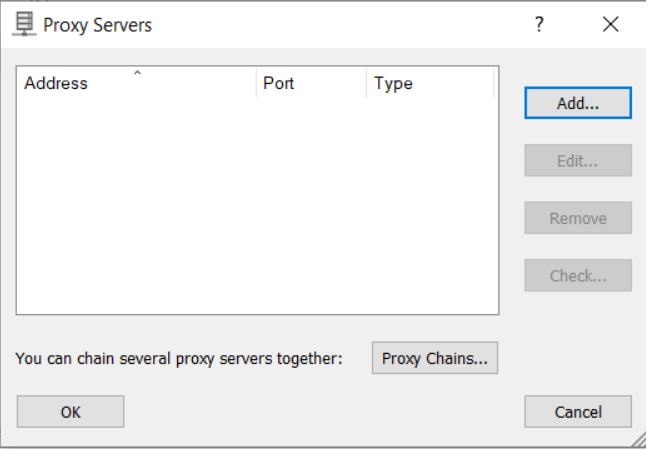
- В следующем окне нужно указать данные от прокси.
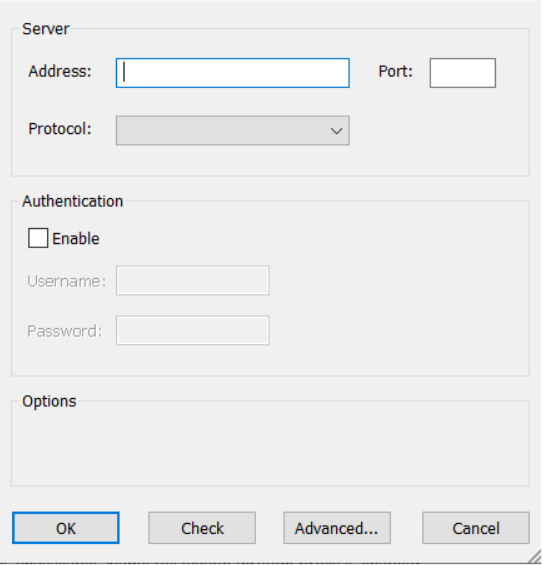
- В поле «Address» вводим IP прокси. Поле «Protocol» отвечает за выбор поддерживаемого протокола: SOCKS4/5 или HTTPS. В нашем случае мы выберем HTTPS и в поле «Port» введём порт от прокси. Ставим галочку в пункте «Enable», если прокси работает с авторизацией по логину и паролю. Затем вписываем в поле «Username» логин от прокси, а в поле «Password» соответсвенно пароль от прокси.
- Раздел «Options» оставляем прежним.
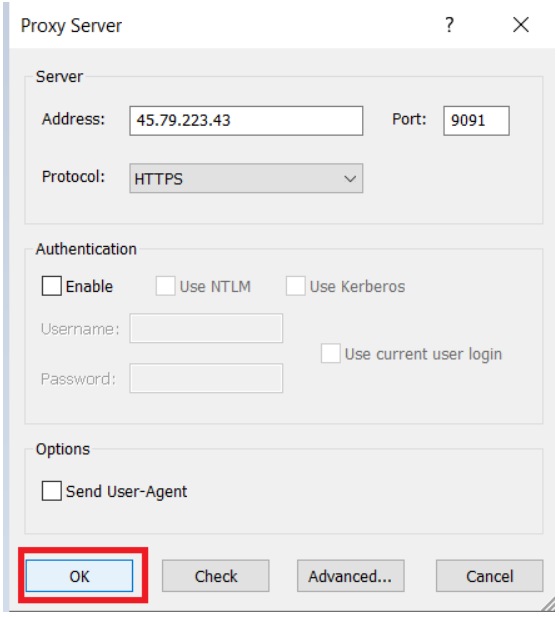
Пошаговая настройка прокси в программе Proxifier
- Нажимаем «ОК».
- Если вы ранее не настраивали прокси, то далее программа предложит установить прокси в правило по умолчанию (Default). Жмём «Да», если хотим проксифицировать весь компьютер.
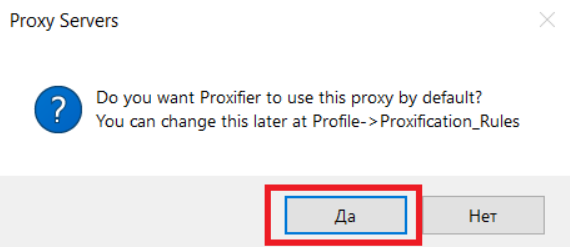
- Если перед добавлением прокси нажать на кнопку «Check», то программа проверит его на работоспособность. Если результат будет, как на скриншоте ниже, значит прокси работает!
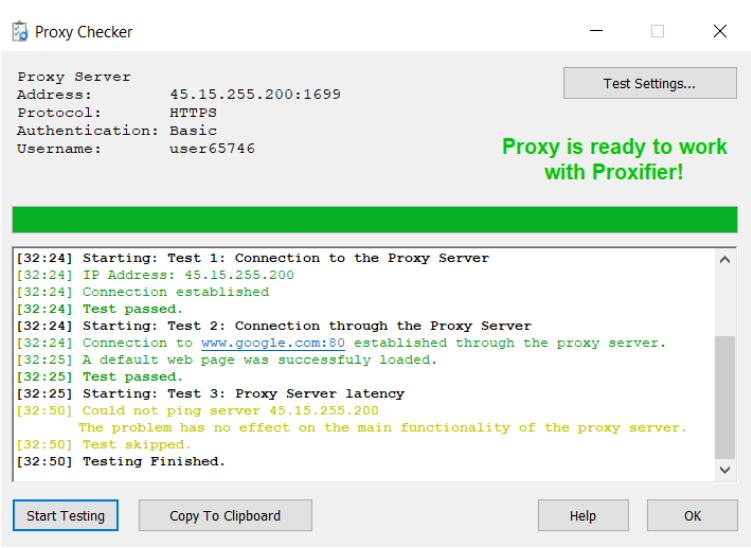
Чтобы проксифицировать конкретную программу, а не весь ПК, нужно создать правило в Proxifier. Для этого нужно сделать следующее:
- Откройте раздел «Profile».
- Нажмите «Proxification Rules».
- Нажмите «Add» в левом нижнем углу.
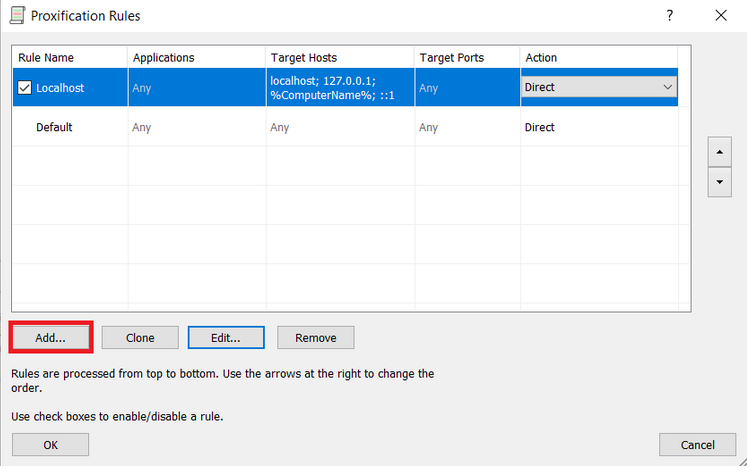
- Выберите любое название для нового правила в поле «Name».
- Нажмите кнопку «Browse».
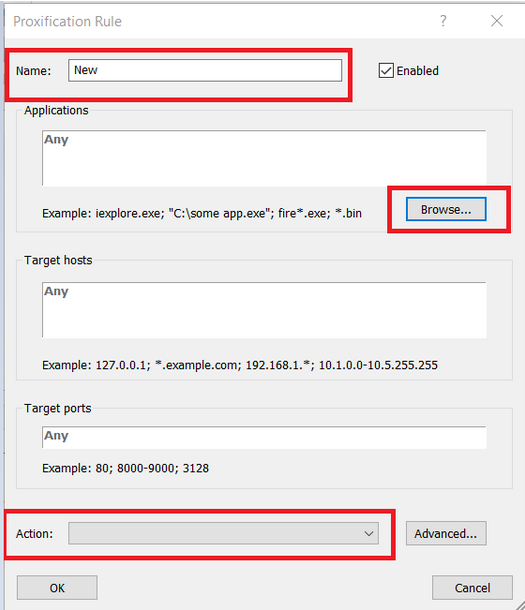
- Укажите путь к файлу, который вы хотите запустить через прокси.
- В поле «Action» выберите прокси сервер, который вы ранее добавили.
Купить прокси Канады вы можете в нашем магазине. Мы гарантируем вам бесперебойную работу, высокое качество и оперативную техническую поддержку.
Комментарии
Добавлять комментарии могут только пользователи! Войти
ПРОКСИ БЛОГ
Что такое прокси? Как установить прокси на адроид? Чем отличается http от socks? Как соблюдать анонимность в интернете? На эти и многие другие вопросы, вы найдете ответы на страницах нашего блога. Помимо этого здесь же мы будем публиковать все связанное с работой сервиса и проводимых акциях.
Следите за новостями!
Настройка прокси в Proxifier: пошаговая инструкция
В этой статье мы расскажем, как настроить прокси в Proxifier. К инструкции прикреплены скриншоты для наглядности. Скринов не только там, где нужно выполнить простое действие, например нажать кнопку “Check”.
Программа позволяет расширить возможности обычного пользователя и подключать прокси к приложениям, которые выходят сеть. Таким образом анонимность можно обеспечить не только в браузере, но и на всем устройстве.
Программа Proxifier платная — 39,95 $ в месяц. Купить её можно здесь. Есть 31-дневный триал.
Софт работает на Windows и Mac OS. Чтобы запустить его на Linux, используйте эмулятор винды WINE.
Инструкция
- Открываем вкладку “Profile”.
- Выбираем “Proxy servers”.

- Нажимаем “Add”.

- Далее:
- вписываем IP-адрес промежуточного сервера.
- вводим порт.
- выбираем протокол — HTTPS, Socks 4/5.
- кликаем “Enable” и вводим логин и пароль прокси.


Если айпи рабочий, появится следующая картинка. Кликаем “ОК”. Если адрес невалидный или не подходит для данного сайта, то замените подключите другой промежуточный сервер.
Настройку айпи в “Проксифаере” завершили.
Создаём правило для проксифицирования определённых сайтов через Proxifier
Чтобы настраивать подключение на каждый отдельный ресурс, воспользуйтесь данной инструкцией.
Нажмите «Profile» и выберите пункт «Proxification rules».
Затем кликните «Add».
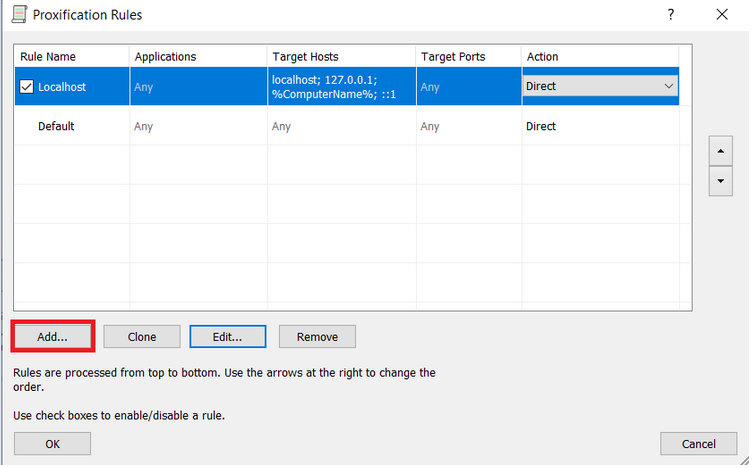
В появившемся окне нужно заполнить данные. В блок «Target host» впишите названия сайтов, для которых нужно использовать прокси. В поле «Action» выберите прокси, который вы ранее добавили. В разделе «Applications» вы можете добавить приложения, которые будут соединяться с интернетом через выбранный прокси.
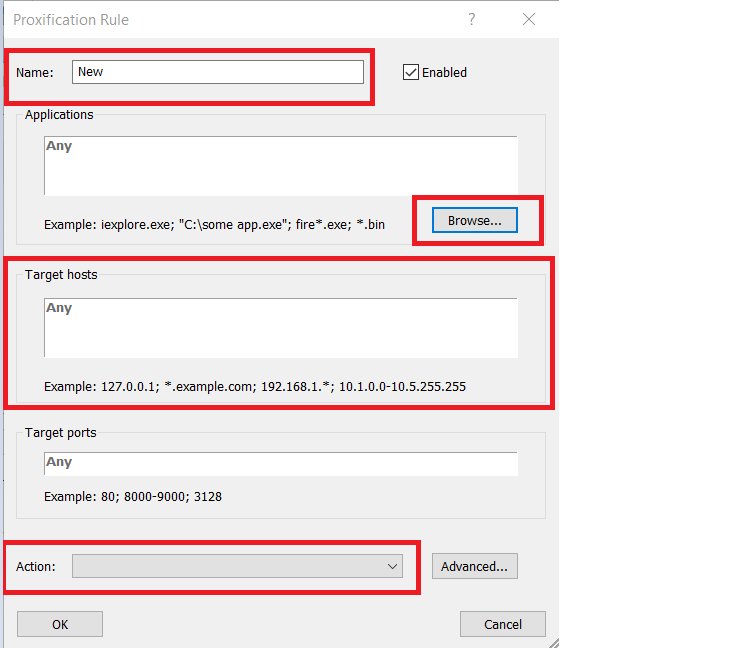
Выбирайте платные IP-адреса
Не используйте бесплатные промежуточные серверы. Они скроют реальный айпи, но! Ими пользуются по 5-10 человек сразу, поэтому:
- бесплатные прокси дико тупят. Веб-страница будет грузиться не 1 секунду, а 40;
- такие адреса вылетают каждые 5 минут. Придётся постоянно искать новые IP.
С платными прокси не так. Они защищены логином и паролем, поэтому ими пользуетесь только вы. Из-за того, что кроме вас их никто не юзает, платные адреса не тупят, интернет работает быстро, а сами IP не вылетают.
Где взять прокси для Proxifier
Чтобы вы не перебирали тысячу продавцов, мы составили рейтинг прокси-сервисов. IP-адреса каждого поставщика протестировали сами, поэтому топ получился максимально объективным. Чтобы прочитать обзор на каждого продавца, нажмите на кнопку “Обзор” рядом с логотипом. Чтобы открыть сайт прокси-сервиса, кликните “Перейти” рядом с логотипом.
Похожие публикации:
- Как задать вид маркера маркированного списка
- Как правильно установить виндовс 7 с диска на компьютер пошагово
- Как убрать родительский контроль с плей маркета
- Пресет что это в телефоне
Источник: ifreeapps.ru
Гайд: Как работать с Proxifier!?
Программа Proxifier — это утилита, которая устанавливается на компьютер и помогает изменить параметры (IP — адрес) подключения к сети для любого приложения, программы или игры.
Переходим на сайт Proxifier и скачиваем программу на ПК (Windows/MacOS), после этого производим её установку на любой удобный диск и запускаем.
Начнем с создания нового профиля и для этого в открывшемся окне программы выбираем в верхнем меню «File» и «New Profile».
К каждому новому профилю привязываем прокси. Похоже на то как настраиваем в антидетекте. Нажимаем на этот значок в верхнем меню, что бы добавить прокси.
Далее нажимаем «Add. » и переходим в следующий раздел.
Заполняем выделенные поля. Добавляем IP-адрес, порт и выбираем протокол своих прокси. Если к прокси дали логин и пароль то ставим галочку напротив «Enable» и ниже добавляем логин с паролем. Нажимаем «Check» для проверки своих прокси.
Если всё отлично и прокси рабочие, то нажимаем «OK».
Если вы хотите, что бы добавленные прокси работали для всех программ на ПК, то нажмите «ДА», а если необходимо, что бы они работали только для определённой программы то «Нет» и укажите для какой именно программы.
Для того что бы это сделать, в верхнем меню кликаем на указанный значок.
Далее нажимаем «Add. «
И тут указываем название программы, адрес к файлу запуска в рекомендованном формате и ниже выбираем добавленные ранее прокси. Нажимаем «OK».
Переходим в раздел «File» и далее «Save Profile», что бы сохранить профиль с прокси.
Придумываем имя для нашего профиля, я напишу «1» и нажимаем «OK».
Для того, что бы открыть профиль заходим в раздел «File» и «Load Profile», а затем выбираем необходимый профиль. Готов!
По такой же схеме создаём новые профиля и на каждый добавляем свой прокси. Взаимодействие с этой программой похоже на настройку антика, всё доступно и просто. Удачи!
Источник: teletype.in
Как настроить программу Proxifier и начать пользоваться
Как настроить программу Proxifier и начать пользоваться
Программа Proxifier предназначена для настройки прокси-сервера как всего ПО на компьютере, так и отдельных приложений, например, браузеров. Программа проксифицирует веб-серфинг в сети Интернет с максимальной конфиденциальностью и безопасностью для пользователя.
- Можно направить трафик любого приложения через прокси: браузер, мессенджер и так далее;
- Обеспечение безопасного соединения между узлами сети с помощью технологии туннелирования;
- Использование прокси в качестве шлюза;
Гибкая система назначения прокси-серверов через опцию утилиты « Правила».
Как настроить прокси в Проксифаер расскажем ниже. А перед тем, как перейти к настройкам, хотим посоветовать сервис proxys.io , который предоставляет элитные прокси, они подходят для решения любых задач. Если будут какие-то вопросы по настройке Proxifier, вы можете написать в чат поддержки, который работает на данном сервисе круглосуточно.
Установка и настройка Proxifier
Сначала зайдите на официальный сайт разработчика, где нужно будет скачать установочный файл на свой компьютер. Запустите Мастер установки утилиты. В диалоговом окне предварительной настройки нажмите “Next”. Далее следует отметить пункты согласия с лицензионным соглашением, области размещения на ПК системного файла программы и так далее.
Для добавления прокси-сервера найдите на Рабочем поле Проксифаер строку навигации Главного меню. Нам нужен пункт « Profile», из выпавшего списка выбрать « Proxy Servers».
Proxifier Linux. Proxy в Linux
Задаю снова затёртый всеми вопрос: » Есть ли альтенативы Proxifier для Linux? «.
По факту софт то я нашёл и его гораздо больше, чем в той же винде, но он у меня не работает.
Интернет у меня в доме построен так.
Есть стационарный комп с 3proxy и свистком. К компу подключена точка доступа с DHCP.
Остальные устройства (нетбуки, Android планшет и Android телефоны) просто подключаются к Wi-Fi и юзают интернет через Proxy.
С Andoid всё просто. В настройках Wi-Fi сети можно указать настройки прокси (IP:Port) и всё само работает.
На нетбуках в Windows использовал Proxifier PE. Игрался в Steam, тыкал браузер и всё такое.
Но на одном нетбуке (моём) стоит Arch. Много всего, типа pacman, Chromium ( —proxy-server=socks://ip:port ), Git смог настроить через прокси. Но вот другие приложения, которые не умеют прокси, тот же Steam например запускать не получается.
Пробовал много чего из AUR’а и redsocks в том числе.
Остановился я всё же на tsocks и proxychains , но как и остальные тулзы работать они не захотели.
Proxifier key. Бесплатные программы с ключами активации
Proxifier 4.11 крякнутый + key
Proxifier – представляет собой совершенно небольшой, но при этом просто незаменимый виртуальный инструмент для операционной системы, главная задача которого заключается в оптимизации программ, работающих через прокси-сервера. Несмотря на весь свой минимализм, этот продукт платный, и требует специального ключа активации.
Если говорить простыми словами, то эта программа позволит другим сетевым утилитам, не способным работать через прокси-сервера, самостоятельно обходить системные ограничения. Так вы сможете избавиться от серьезных конфликтных ситуаций внутри системы.
Купить элитные прокси для работы с Proxifier вы можете на сайте proxys.io . Эти ребята с радостью ответят на все ваши вопросы и помогут с настройкой, если у вас что-то будет не получаться.
Скачать бесплатно Proxifier 4.11 + keygen
Пароль ко всем архивам: 1progs
Чтобы приобрести полную версию этого продукта, вам нужно приобрести специальный ключ – key, необходимый для активации официальной лицензии. У нас же вы сможете совершенно бесплатно скачать эту программу, с уже активированной лицензией.
- Возможность взаимодействия со сторонними интернет-клиентами;
- Быстрое исправление всех технических неполадок;
- Крякнутая версия утилиты;
- Высокий уровень конфиденциальности при работе с электронной почтой;
Чтобы бесплатно скачать данную утилиту, вам нужно просто кликнуть по размещенной на странице ссылке.
Proxifier, что это. Настройка прокси через Proxifier — Пошаговая инструкция
Программа Proxifier необходима для подключения прокси к тому софту, который изначально не поддерживает эту возможность. С ее помощью вы сможете использовать на базе серверов-посредников любое ПО, работающее через интернет: браузеры , мессенджеры, софт для раскрутки аккаунтов и т.п. Этот проксификатор поможет вам обезопасить работу в сети за счет использования серверов-посредников, которые скроют действительные данные о вашем ПК.
Ниже вы найдете подробную инструкцию по настройке прокси в Proxifer для всех сетевых подключений или же отдельных программ.
Настройка прокси в Proxifier для всех сетевых подключений
Чтобы начать работу в этом проксификаторе, скачайте его из интернета и запустите на своем компьютере. Далее следуйте этой пошаговой инструкции:
- Зайдите в раздел «Profile».
- Перейдите во вкладку «Proxy Servers…».
- Нажмите на кнопку «Add».
- Впишите в свободные поля IP-адрес и порт вашего прокси-сервера.
- Выберите протокол вашего прокси-сервера.
- Если ваш сервер поддерживает авторизацию по логину и паролю, тогда поставьте галочку возле параметра «Enable» и введите логин, пароль для доступа к прокси.
- Нажмите кнопку «Check», чтобы протестировать прокси-сервер.
Теперь все сетевые подключения будут выполняться через добавленный прокси-сервер.
Настройки прокси в Proxifier для отдельных программ
Вам нужно закрепить отдельный прокси за определенной программой? Тогда сначала добавьте сервер по написанной выше инструкции, а затем следуйте этому пошаговому плану:
- Нажмите на «Profile».
- Перейдите во вкладку «Proxification Rules…».
- В открывшемся окне нажмите кнопку «Add».
- Укажите название нового прокси. Для примера настроим сервер, который будет работать только для браузера Google Chrome .
- Нажмите кнопку «Browse».
- Выберите файл для запуска нужного вам приложения (на примере браузера Google Chrome) и нажмите кнопку «Открыть».
- Возле надписи «Action» выберите из выпадающего списка нужный вам прокси-сервер.
- Нажмите кнопку «ОК».
- Нажмите еще раз кнопку «ОК» для сохранения изменений и выхода в главное меню.
Настройка завершена. Запустите программу, для которой настраивался прокси-сервер. В нашем случае это был Google Chrome, но вы можете настроить прокси в Opera и в других браузерах. Для проверки соединения зайдите на сайт, определяющий ваш IP-адрес, например, 2ip.ru. Также информацию о том, какой прокси используется для используемого приложения, можно получить в главном окне Proxifier.
По тому же принципу вы можете подключить прокси-сервер к любому браузеру, мессенджеру, софту для раскрутки или другой программе.
При необходимости вы также можете сделать настройку нескольких прокси одновременно . В этом случае они смогут работать одновременно с разными ресурсами. В целях безопасности и стабильной работы рекомендуется работать исключительно с персональными прокси.
Proxifier настройка dns. Настройка Proxifier
- Скачайте и установите Proxifier
- Запустите Proxifier
Вы можете загрузить и использовать наш профиль с сохраненными настройками или создать их вручную с помощью нашего алгоритма
- Перейдите в «Профиль» → Затем «Разрешение имени»
- Уберите галочку с пункта «Автоматически определять настройки DNS» в настройках DNS Prixifier
- Установите галочку «Разрешать имена хостов через прокси» в настройках DNS Prixifier
- Выберите «Блокировать» (разрешить только системный распознаватель) в разделе «Обработка DNS на уровне UDP»
- Перейдите в «Профиль» → «Прокси-серверы»
- Нажмите «Добавить» и определите прокси-сервер Bright Data с учетными данными: – Адрес: 127.0.0.1 – Порт: 24000 – Протокол: SOCKS Version 5
- После добавления это должно выглядеть так:
- Перейти в «Профиль» → «Правила проксификации»
- Добавьте следующие правила: – Имя: Proxy Manager – Приложения: «luminati proxy manager.exe» – Действие: Direct – Имя: Proxy – Целевые порты: 80; 443; – Действие: Proxy SOCKS5 127.0.0.1 Правила проксификации должны выглядеть так (порядок крайне важен) Убедитесь, что есть сохраненные правила Localhost, Default, и они установлены в DirectДержите Proxifier включенным и используйте свои приложения без встроенных настроек прокси. Все подключения к портам 80 и 443 будут проходить через сеть Bright Data, как указано в Proxy Manager В случае каких-либо проблем установите Log → Screen_Log → Verbose в Proxifier, воспроизведите проблему и проверьте вывод Proxifier.
Proxifier Не работает. Вечное соединение / Не открываются сайты в эмуляторе / Нет интернета / Не работают прокси
UniMessenger никак на данный момент не проксирует эмуляторы, а лишь включает прокси через Proxifier или Proxy Droid.
Вечное соединение в WhatsApp (при регистрации, после ввода номера) или когда у вас в браузере эмулятора не открывается сайт Чаще Всего = проблема в интернете (у вас на пк или конкретно в эмуляторе) или проблема в прокси или в программе для прокси (Proxifier или Proxy Droid), или в том как поставлены прокси в Proxifier/ProxyDroid (и настройки).
Иногда, это может значить — что таким образом WhatsApp вас банит (по ip адресу, эмулятору, ..), проверяется полной сменой прокси (можно, например, использовать моб. интернет со своего телефона) и пересозданием эмуляторов.
Редко, возможно есть какая-то проблема в эмуляторе или приложении WhatsApp.
Редко, возможно у вас какие-то специфические проблемы с интернетом, либо эмулятору что-то мешает выходить в интернет или обращаться по определенным сетевым адресам. Это может быть система (Windows) блокирует соединения, Защитник Windows, какой либо фаервол, антивирус. Если арендуете сервер стоит написать в поддержку сервиса и уточнить не стоит ли какой-либо фаервол и нет ли каких-нибудь ограничений выхода в интернет. То что описано в это абзаце стоит делать, только когда вы удостоверились, что дело не в прокси, и с обычным интернетом такая же проблема.
(разбираться тут в любом случае придется самостоятельно).
Лучше всегда используйте SOCKS5 прокси, т.к. HTTP/HTTPS прокси не обеспечивают анонимность должным образом (подробности можно изучить в интернете).
Что можно попробовать сделать:
- Разные типы прокси (HTTPS и SOCKS5), при этом если у вас HTTP/HTTPS прокси, то пробовать ставить как HTTP тип для этой прокси, так и HTTPS
- Начать с Proxifier, ставите прокси (вручную или через UniMessenger (на вкладке аккаунты можно выбрать прокси, нажать кнопку и загрузится готовый шаблон с прокси в Proxifier). И сделать тест прокси (меню сверху -> Profile -> Proxy Server -> Выделяем прокси -> Edit -> Check) — первые 2 теста должны проходить. Пробуем разный тип прокси см. 1)
- Удостовериться (у проксиселлера) что на стороне прокси нет никаких ограничений (есть прокси которые открывают только определенный сайт), при этом если прокси конкретно под whatsapp с ограничением по этом сервису, то не факт, что из приложения WhatsApp в эмуляторе идут запросы конкретно на разрешенные на прокси адреса — тут нужно уточнять все у проксиселлера
- Если пробуем через ProxyDroid, удостоверяемся, что для ProxyDroid разрешен root-доступ, и сначала проставляем прокси вручную, включаем и проверяем (а уже потом через UniMessenger)
- Сменить прокси и/или ваш ip адрес, можно например попробовать подключить пк к мобильному интернету с вашего телефона и посмотреть будут ли такие проблемы
- Если все попробовали и ни через Proxifier ни через Proxy Droid прокси не работает и остаются проблемы — тут помочь может только проксиселлер (например бывают прокси, которые не работают через proxifier из-за каких-то нюансов на стороне проксиселлера)
- Переустановить приложение WhatsApp и попробовать другие версии (более старые, или наоборот последнюю доступную)
- Пересоздать эмулятор и попробовать другие доступные версии Android
- Пробуем все то же самое с другим эмулятором (Nox/Memu)
Пример, по прокси (пункт 1.)
Есть 1 Shared IPV4 прокси с одного из сервисов , как HTTPS так и SOCKS5 типа
Берем HTTPS прокси.
1) Ставим тип HTTP: Тесты в Proxifier не проходят, интернета в эмуляторе нет — не работает
2) Ставим тип HTTPS: Тесты в Proxifier проходят, интернет в эмуляторе есть — все работает
Берем SOCKS5 прокси: Тесты в Proxifier проходят, интернет в эмуляторе есть, все работает
Берем HTTPS прокси.
1) Ставим тип HTTP: интернет в эмуляторе есть — все работает
2) Ставим тип HTTPS: интернета в эмуляторе нет, сайты не открываются, WhatsApp не загружается — не работает
Берем SOCKS5 прокси: интернет в эмуляторе есть — все работает
Это реальный пример с рабочей прокси. Получается что если для прокси соответствующего типа мы ставим тип HTTP в Proxifier, то не работает, а если ставим HTTPS — работает. В тоже время с ProxyDroid все наоборот ставим HTTP — работает, ставим HTTPS — не работает.
По итогу — лучше всегда используйте SOCKS5 прокси.
Proxifier Не меняет ip. Пошаговая инструкция настройки нескольких прокси
- Итак, перейдем к главному, открываем программу Proxifer, нажимаем Proxy Servers.
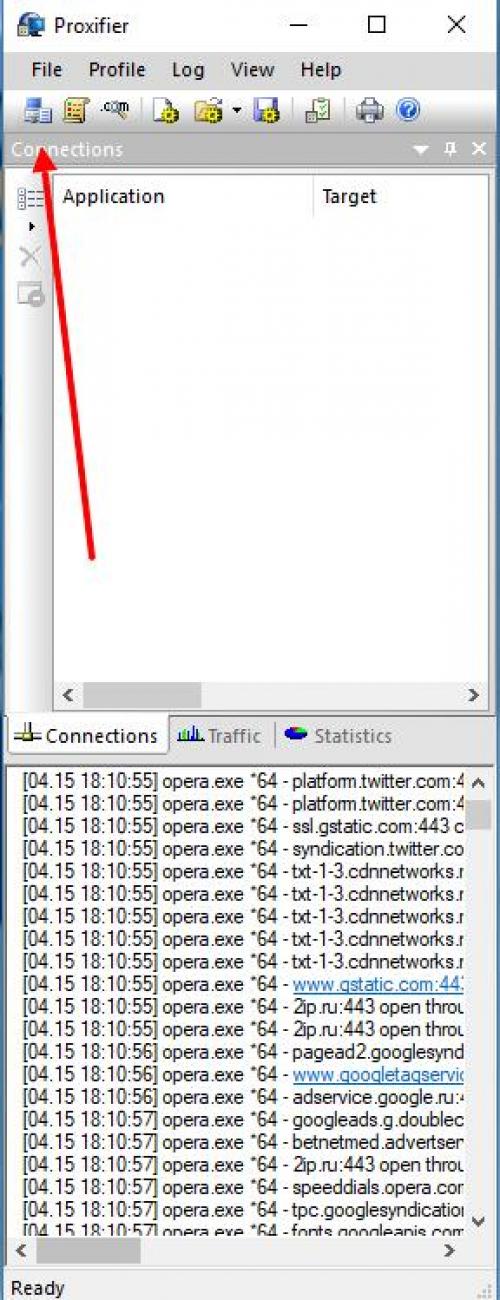
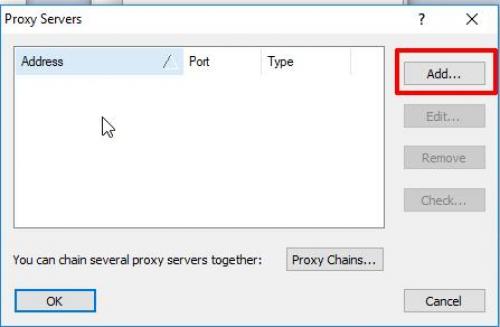
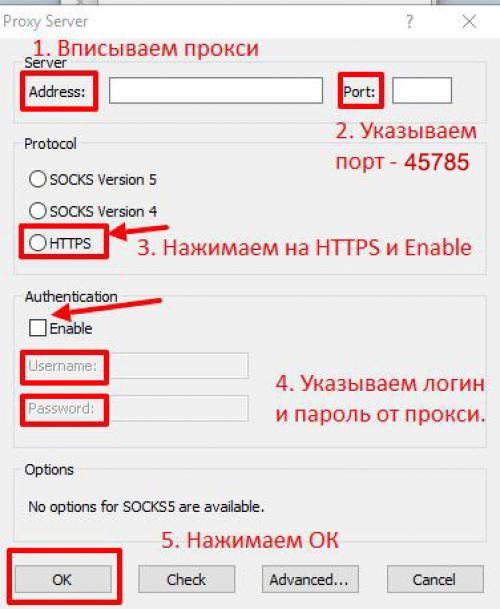 /li>
/li>



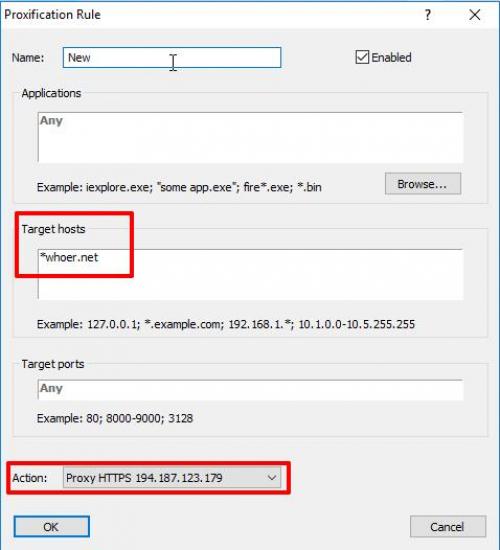

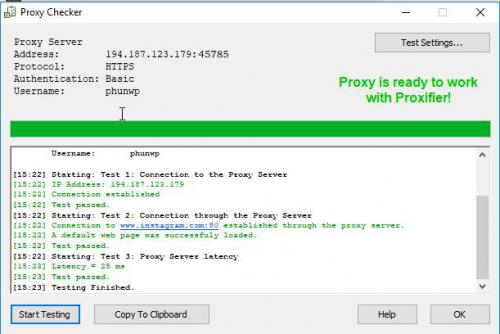

Готово, прокси для нужного сайта подключен. Теперь настроенный IP работает только на данном сайте, на остальных отображается непосредственно Ваш адрес провайдера.
Если вы продатаете товары на досках объявлений, то можно настроить автопостинг на Авито без риска блокировки аккаунтов . В этом вам также поможет прокси-сервер.
Осталось всего лишь несколько шагов для достижения желаемого результата. Совершаем все те же действия, которые были рассмотрены в данной статье. Уже после установки второго прокси, возвращаемся в «Proxification rules» для того, чтобы указать другой сайт для доступа с прокси.

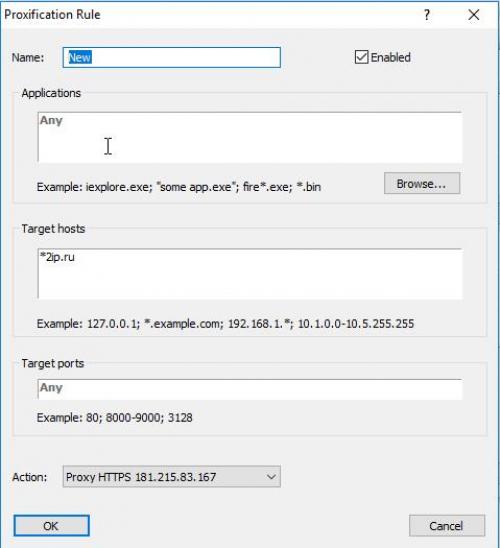
Источник: lajfhak.ru-land.com